出荷データ
1. 概要
【注文詳細(配送)】で扱う、「出荷データ」セクションについてご紹介します。
2. 出荷データ
出荷に関する情報を、確認・変更できます。
必要に応じて、引当・分納の設定ができます。
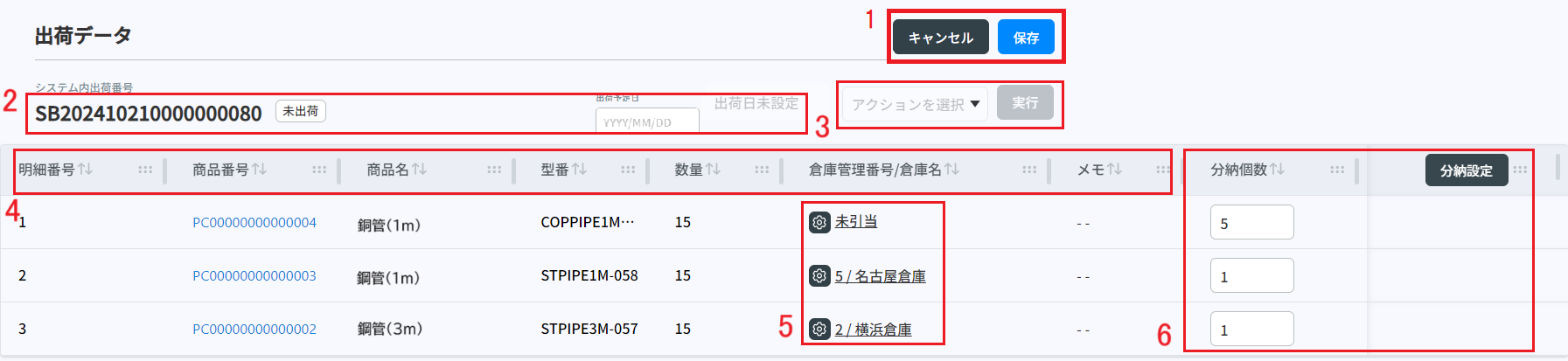
1. アクション
引当・分納の設定変更の際に、使用する機能です。
| 項目名 | 説明 |
|---|---|
| キャンセル | 引当・分納の設定変更を取りやめたい場合は、こちらをクリックしてください。 |
| 保存 | 引当・分納の設定変更をしたあとは、こちらをクリックしてください。 |
2. 出荷基本情報
出荷に関する基本情報が表示されます。
配送ステータス:未出荷 の場合

| 項目名 | 説明 | 配送ステータス:未出荷 | 配送ステータス:出荷済 | 備考 |
|---|---|---|---|---|
| システム内出荷番号 | 各出荷をひとまとまりにした番号です。例①:SJ202410210000000001例②:SB202410210000000002 | ー | ー | |
| 配送ステータス | 配送のステータスです。例①:未出荷例②:出荷済 | ー | ー | |
| 出荷予定日 | 出荷する予定日を登録できます。 | ー | ー | 出荷予定日の自動算出機能を利用している場合で、 事前に登録した出荷予定日の算出条件に合致した場合は、 自動計算で算出された出荷予定日が初期値として入力されます。 詳しくは【店舗設定-配送】 10. 配送オプション の「出荷予定日の自動算出」 および出荷予定日の算出条件一覧 をご覧ください。 |
| 出荷日 | 出荷した日を表します。 | 出荷日は表示されません。例�:出荷日未設定出荷日を設定するには、追跡番号登録を実施、 または3. ステータス変更にて出荷済を選択し、 「実行」ボタンをクリックしてください。 | 出荷した日付が表示されます。例:2024/10/21 出荷 |
3. ステータス変更
配送ステータスを変更できます。ステータスを選択後、「実行」ボタンをクリックしてください。
| 項目名 | 説明 |
|---|---|
| 出荷依頼 | 出荷作業に進める出荷データは、こちらを選択してください。 |
| 出荷済 | 出荷作業が完了した場合、こちらを選択してください。 |
| 未出荷クローズ | 得意先からの依頼等で該当の出荷データの出荷をキャンセルする場合、こちらを選択してください。 |
実行後は、1. アクション「引当・分納を保存」ボタンをクリックしてください。
ステータス変更が保存されます。
4. 出荷明細(項目内容)
出荷の明細が表示されます。ここでは各項目の内容をご紹介します。

| 項目名 | 説明 |
|---|---|
| 明細番号 | この出荷データにおける、各注文商品を表す番号です。 |
| 商品番号、商品名、型番、数量 | 商品の情報です。各商品の設定内容が表示されます。 |
| 倉庫 ID/倉庫名 | 商品が出荷される倉庫の情報が表示されます。 「未引当」と表示されている場合もしくは倉庫を変更したい場合は、引当設定が必要です。 設定方法については、5. 出荷明細(引当設定)をご覧ください。 |
| メモ | 商品に対するメモです。 |
5. 出荷明細(引当設定)
未出荷の場合は、必要に応じて、引当てる倉庫の設定を行います。
ここでは、出荷明細における、引当の設定方法をご紹介します。

「未引当」と表示されている商品は、引当設定が必須です。
左側の設定マークをクリックしてください。
設定マークをクリックすると、設定画面が表示されます。
引当てる倉庫を選択し、右上の「倉庫を確定」ボタンをクリックしてください。
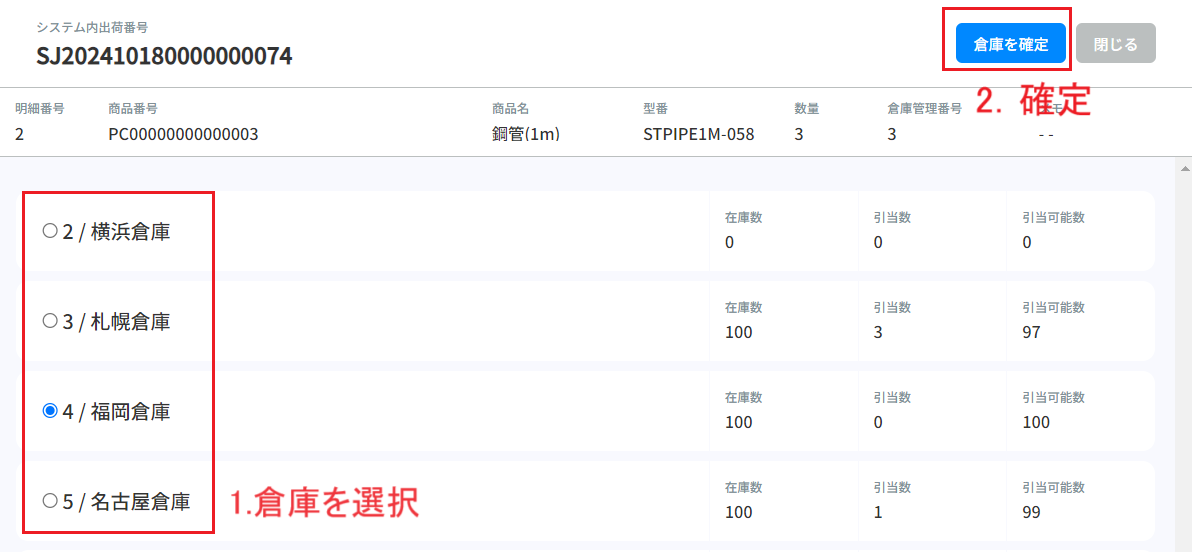
倉庫を確定したあとは、1. アクション「引当・分納を保存」ボタンをクリックしてください。
引当設定が保存されます。
倉庫変更引当てる倉庫を変更したい場合も、引当設定を行います。
倉庫を変更したい商品の、設定マークをクリックしてください。
設定マークをクリックすると、設定画面が表示されます。
新しく引当てる倉庫を選択し、右上の「倉庫を確定」ボタンをクリックしてください。
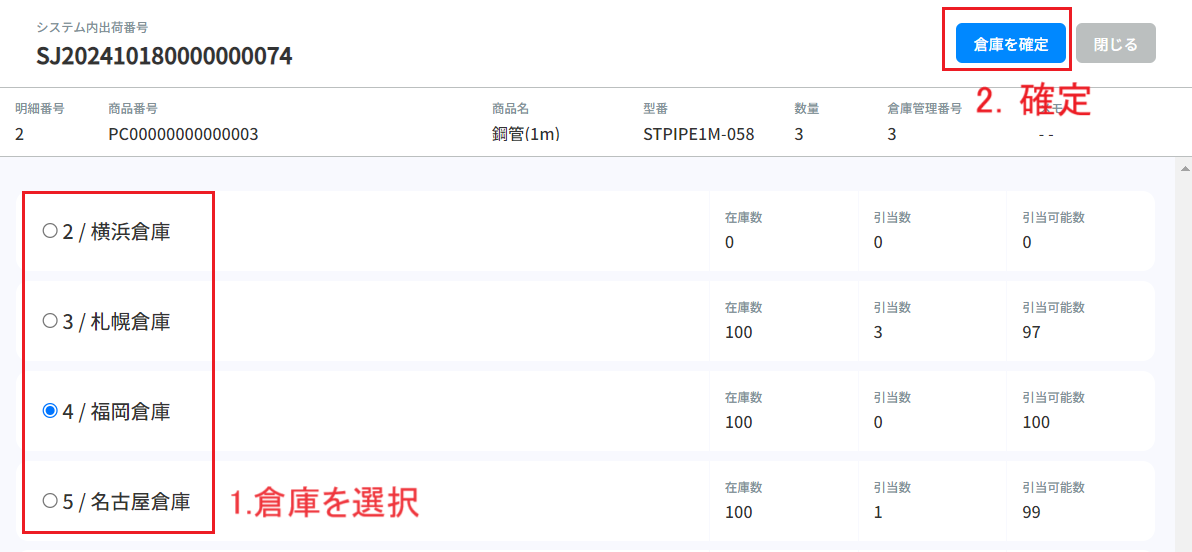
倉庫を確定したあとは、1. アクション引当・分納を保存」ボタンをクリックしてください。
引当の変更が保存されます。
6. 出荷明細(分納設定)
未出荷の場合は、商品の一部または全部を、別の出荷に移動することができます。
このことを「分納」と呼びます。
ここでは、出荷明細における、分納の設定方法をご紹介します。

移動したい商品の個数を、「分納個数」に入力します。
例:銅管(1m) 注文数量15個のうち、5個を別の出荷に移動したい場合

*分納個数は、注文の全数量を入力することもできます。
例:銅管(1m) 注文数量15個に対して、15個を別の出荷に移動する
続いて、「分納設定」をクリックします。
「分納設定」をクリックすると、設定画面が出現します。
移動先のシステム内出荷番号を選択し、右上の「分納を確定」ボタンをクリックしてください。
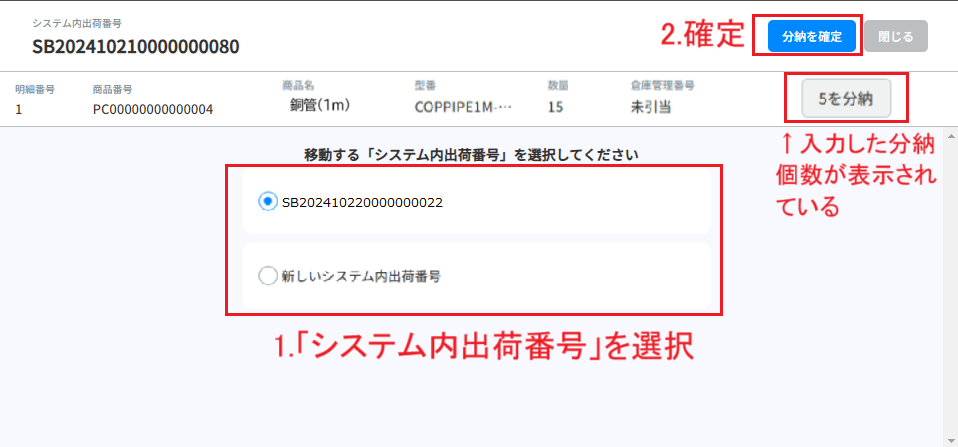
*既存のシステム内出荷番号以外に、新しいシステム内出荷番号を作成して選択することもできます。
分納を確定したあとは、1. アクション「引当・分納を保存」ボタンをクリックしてください。
分納の設定が保存されます。
出荷情報が、正しい内容になっているか、再度ご確認ください。
問題なければ、別のセクションの確認に進んでください。